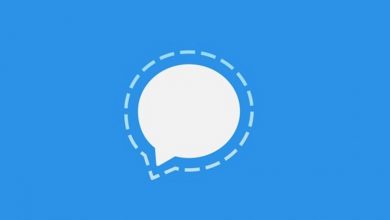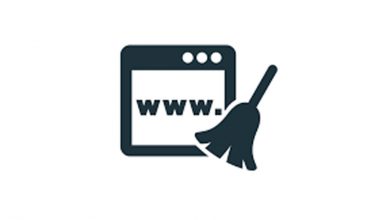Beste hulpprogramma's voor netwerkbewaking voor Windows 10 in 2020
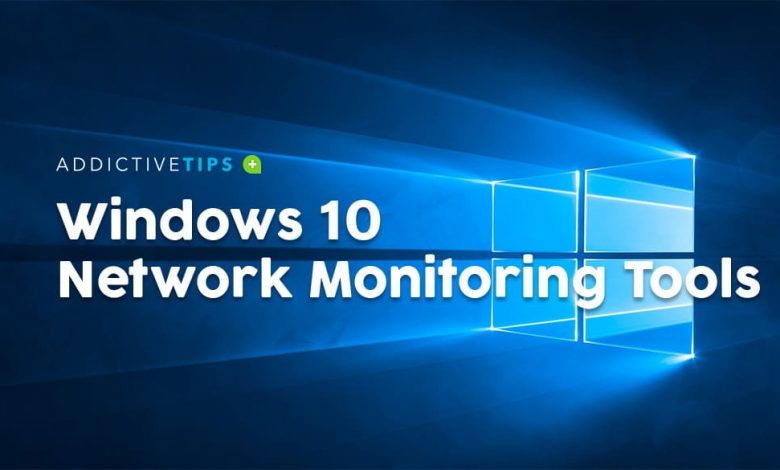
Netwerkmonitoring is een essentiële taak van elke netwerkbeheerder. Voor jou helpen, er zijn nombreux monitoringtools voor réseau . De overgrote meerderheid van hen ligt echter buiten het bereik van kleine organisaties. De reden kan goedkoop zijn (sommige van deze tools kunnen een klein fortuin kosten), maar ze kunnen ook handig zijn.
Veel MKB-bedrijven zullen eenvoudigweg geen server implementeren om hun netwerk te bewaken. Sommigen van hen hebben maar één server en zijn er perfect blij mee. Dit is het soort situatie waarin u misschien op zoek zou willen gaan naar Windows 10-hulpprogramma's voor netwerkbewaking.
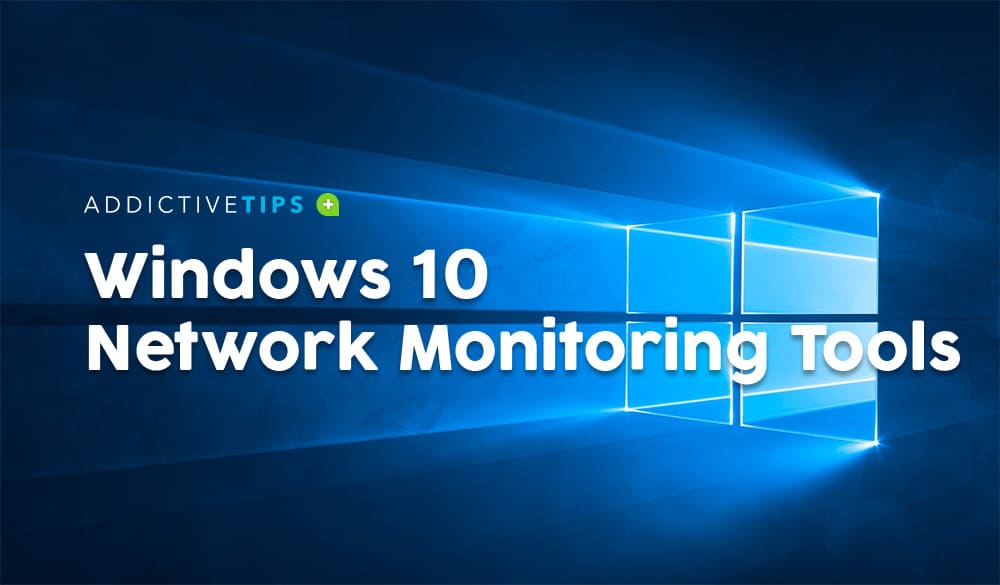
> Vandaag,> Zoals je zult zien, zijn er net zoveel antwoorden als er mensen zijn. Vervolgens zullen we beschrijven hoe netwerkmonitoring werkt. Natuurlijk werken verschillende soorten systemen op verschillende manieren, maar we zullen de basis behandelen. Hier zijn enkele van de meest voorkomende netwerkbeheerprotocollen die vaak worden gebruikt door monitoringtools, zoals SNMP, WMI of WBEM. Vervolgens bespreken we het specifieke geval van monitoringnetwerken vanaf Windows 10. Een typische Windows 10-computer is zelden zo krachtig als een dedicated server en dit kan de monitoringmogelijkheden van het platform ernstig beperken. Ten slotte bespreken we enkele van de beste hulpprogramma's voor netwerkbewaking van Windows 10.
De behoefte aan netwerkbewakingstools
Netwerkverkeer lijkt sterk op wegverkeer. Net zoals netwerkcircuits kunnen worden gezien als snelwegen, zijn gegevens die op netwerken worden vervoerd als voertuigen die op die weg rijden. Maar in tegenstelling tot autoverkeer, waar je gewoon moet kijken of het fout is en wat er mis is, kan het lastig zijn om te zien wat er op een netwerk gebeurt. Om te beginnen gaat alles heel snel en zijn de gegevens die over een netwerk worden getransporteerd, onzichtbaar voor het blote oog.
Met hulpprogramma's voor netwerkbewaking kunt u precies "zien" wat er op uw netwerk gebeurt. Hiermee kunt u het gebruik van elk circuit meten, analyseren wie en wat bandbreedte verbruikt, en in netwerk "conversaties" duiken om te controleren of alles normaal functioneert.
Monitor netwerkverkeer in Windows 10
Voor kleine bedrijven kan monitoring vanaf een Windows 10-computer zinvoller zijn dan een of meer servers te moeten toewijzen om het netwerk te bewaken. Natuurlijk kunnen de beperkte middelen van een Windows-computer, vergeleken met een dedicated server, de monitoringmogelijkheden van het platform beperken, en vaak is dat ook zo. In feite kunnen verschillende van de beschikbare monitoringtools van Windows 10 alleen de lokale computer waarop ze zijn geïnstalleerd of een beperkt aantal externe computers controleren.
Het heeft echter meer te maken met de onderliggende hardware dan met het besturingssysteem. Windows 10-computers hebben bijvoorbeeld zelden meer dan één processorsocket. Evenzo zullen ze over het algemeen veel minder RAM ondersteunen dan servers.
Verschillende soorten monitoringtools
Er zijn in principe drie hoofdtypen netwerkmonitoringtools. Elk gaat een beetje verder dan de vorige en geeft meer details over het verkeer. Ten eerste zijn er monitors voor bandbreedtegebruik. Deze tools vertellen u hoeveel gegevens er over uw netwerk worden getransporteerd, maar dat is alles.
Voor meer informatie heb je een ander soort tool nodig, netwerkanalysatoren. Dit zijn tools die u informatie kunnen geven over wat er precies aan de hand is. Ze zullen u niet alleen vertellen hoeveel verkeer er gaat. Ze kunnen u ook vertellen welk type verkeer en tussen welke hosts het zich verplaatst.
En voor de fijnere details heeft het pakkettrackers. Ze voeren diepgaande analyses uit om het verkeer vast te leggen en te decoderen. Met de informatie die ze verstrekken, kunt u precies zien wat er aan de hand is en problemen met de grootst mogelijke precisie lokaliseren.
Bandbreedtegebruik monitoren
De meeste monitors voor bandbreedtegebruik vertrouwen op Simple Network Management Protocol of SNMP om apparaten te pollen en de hoeveelheid verkeer op sommige of al hun interfaces te krijgen. Met behulp van deze gegevens zullen ze vaak grafieken maken die het bandbreedtegebruik in de loop van de tijd weergeven. Ze stellen u meestal in staat om in te zoomen op een smallere periode waarin de grafiekresolutie hoog is en bijvoorbeeld 1 minuut gemiddeld verkeer te tonen of uit te zoomen over een langere periode, vaak tot een maand of zelfs een jaar, waar het dagelijks wordt weergegeven of weekgemiddelden.
SNMP uitgelegd
Simple Network Management Protocol, of SNMP, kan worden gebruikt om netwerkapparatuur op afstand te bewaken en te configureren. Ondanks de naam is het echter niet bepaald eenvoudig, en het implementeren ervan kan een ontmoedigende taak zijn. SNMP-compatibele apparaten bieden een aantal parameters, OID's genaamd. Sommige zijn aanpasbare configuratieparameters, zodat u ze kunt wijzigen, terwijl andere alleen-lezen tellers zijn.
Als het gaat om bandbreedtebewaking, zijn we specifiek geïnteresseerd in twee OID's. Ze worden invoerbytes en uitvoerbytes genoemd. Door deze waarden met precieze tussenpozen uit te lezen, kunt u het aantal bytes per tijdseenheid berekenen, wat precies de bandbreedte is. De meeste netwerkapparaten, zoals switches en routers, hebben een van deze sets OID's voor elk van hun interfaces.
Doorgaans controleert een systeem voor het bewaken van netwerkbandbreedtegebruik elk apparaat met tussenpozen van 5 minuten. Vervolgens wordt de oude tellerwaarde van de huidige waarde afgetrokken om het aantal bytes binnen vijf minuten te krijgen. U vermenigvuldigt dit aantal met 8 om het aantal bits te krijgen. En ten slotte deel je het door 300 om de bandbreedte in bits per seconde te krijgen.
Naast de invoer- en uitvoerbittellers, zullen sommige bandbreedtebewakingssystemen het mogelijk maken om andere parameters te bewaken. Er zijn bijvoorbeeld interface-invoerfouten en interface OID-uitvoerfouten die kunnen worden opgevraagd om het foutenpercentage te berekenen.
Analyse van netwerkverkeer
Als u meer wilt weten dan hoeveel verkeer er passeert, heeft u een geavanceerder bewakingssysteem nodig. Wat u nodig heeft, is wat wij een netwerkanalysesysteem noemen. Deze systemen vertrouwen op software die in de netwerkapparatuur is ingebouwd om gedetailleerde gebruiksgegevens te verzenden. Meestal kunnen deze systemen topluisteraars en luisteraars weergeven, gebruik per bron- of bestemmingsadres, gebruik per protocol of applicatie en andere nuttige informatie over wat er aan de hand is.
Hoewel sommige systemen softwareagenten gebruiken die u op de doelsystemen moet installeren, zijn de meeste gebaseerd op standaardprotocollen zoals NetFlow, IPFIX of sFlow. Deze zijn meestal ingebouwd in de apparatuur en klaar voor gebruik bij installatie.
Over stroomanalyse
Oorspronkelijk gemaakt om het maken van ACL's te vereenvoudigen, is NetFlow ontwikkeld door Cisco Systems. Ingenieurs realiseerden zich al snel dat de verzamelde gegevens anders konden worden gebruikt door ze te exporteren naar een apparaat dat die informatie kon analyseren.
NetFlow maakt gebruik van een driecomponentenarchitectuur. De exporteur die op het bewaakte apparaat draait, aggregeert de pakketten in stromen en exporteert de stroomrecords naar een stroomcollector. De stroomcollector zorgt voor de ontvangst, opslag en voorbewerking van stroomgegevens. Ten slotte wordt de stroomanalysator gebruikt om de ontvangen stroomgegevens te analyseren. Veel systemen combineren de collector en analyser in één apparaat.
Ooit exclusief voor Cisco-apparaten, wordt NetFlow nu vaak aangetroffen op apparaten van derden. Het kan andere namen hebben, zoals Jflow op Juniper-machines. De nieuwste versie is zelfs ontworpen als een IETF-standaard genaamd IPFIX. Er is ook een concurrerend systeem genaamd InMon's sFlow dat ook aanwezig is in verschillende merken netwerkapparatuur. En hoewel NetFlow en sFlow aanzienlijk verschillen in de manier waarop ze werken, kunnen veel bewakingssystemen beide protocollen aan.
Typische netwerkbewakingstools
Hulpprogramma's voor netwerkbewaking zijn meestal grote software met vreselijk hoge eisen. Een van de meest populaire, SolarWinds Network Performance Monitor, vereist bijvoorbeeld niet minder dan twee dedicated servers om te werken, één voor de applicatie en één voor de database. Dus tenzij u een groot netwerk beheert en een tool nodig heeft die gemakkelijk kan worden geschaald, zijn deze systemen misschien niet voor u geschikt.
En ze hebben niet alleen hoge hardwarevereisten, maar ze doen er ook vaak veel moeite voor om ze te laten werken zoals jij ze wilt. Nogmaals, een groot netwerk kan de inspanning rechtvaardigen, maar KMO's hebben er misschien meer moeite mee. En laten we ook de prijs noemen, aangezien sommige monitoringtools voor velen onbereikbaar zijn.
De beste Windows-hulpprogramma's voor netwerkbewaking
Zoals we eerder vermeldden, zijn de meeste monitoringtools van Windows 10 die we konden vinden vrij beperkt. We konden slechts één systeem vinden met een functieset die vergelijkbaar is met het bekende grote monitoringplatform. De andere tools zijn kleinere tools met veel beperktere mogelijkheden. Laten we ze dus allemaal nader bekijken.
1- SolarWinds IP-monitor (GRATIS UITPROBEREN)
SolarWinds is de uitgever van enkele van de beste systeem- en netwerkbeheertools. Het twintig jaar oude bedrijf heeft een solide reputatie opgebouwd en zijn vlaggenschipproduct, de Netwerkprestatiemeter , se klasse regelmatig een van de beste SNMP-monitoringtools. Alsof dat nog niet genoeg was, SolarWinds cree ook verschillende gratis tools die elk beantwoorden aan een specifieke behoefte van de netwerkbeheerder. Le geavanceerde subnetcalculator en serveur SolarWinds TFTP zijn twee geweldige voorbeelden van deze gratis tools.
Onder zijn uitgebreide productportfolio, SolarWinds biedt een geïntegreerde monitoringoplossing genaamd solution SolarWinds IPMonitor . Deze geïntegreerde tool biedt essentiële monitoring van opkomst / ondergang en prestaties van netwerken, servers en applicaties. Het maakt gebruik van veel standaardprotocollen, waaronder WMI en SNMP, om agentless monitoring van systemen, apparaten en applicaties te bieden.
>> GRATIS UITPROBEREN: SolarWinds IPMonitor
de IPMonitor Zonnewinden, van automatische detectie tot snelle detectie van infrastructuurcomponenten. Het zal ook de . aanbevelen instellingen SmartMonitor . Deze twee functies maken het instellen van het product snel en eenvoudig. Bovendien bevat het een eigen geïntegreerde webserver en database voor een nog eenvoudigere geïntegreerde installatie-ervaring zonder dat u afzonderlijke componenten hoeft te installeren. De tool heeft een gebruiksvriendelijke webinterface en netwerkkaarten die u een duidelijk en overzichtelijk beeld van uw omgeving geven.U kunt aanpasbare rapporten en waarschuwingen verzenden om ervoor te zorgen dat u als eerste op de hoogte bent van app-problemen of crashes. Naast waarschuwingen heeft het ook geautomatiseerde reparatiemogelijkheden om uitvaltijd tot een minimum te beperken.
Le web - interface van SolarWinds IPMonitor aanbiedingen gecentraliseerde overzichtsweergaven die volledig aanpasbaar zijn. Het geeft een zeer welkom inzicht in de staat van uw gehele infrastructuur. De dashboards van de tool maken het gemakkelijk om probleemgebieden in één oogopslag te identificeren, zodat u problemen snel kunt oplossen. De gebruikersinterface van het systeem ondersteunt slepen en neerzetten, waardoor het gemakkelijk is om items toe te voegen aan en te verwijderen uit weergaven en ervoor te zorgen dat u alle rapporten, statistieken en meters bij de hand hebt.
De prijs van IPMonitor SolarWinds begint om 1 495 $ voor maximaal 500 monitoren. Deze eenmalige kosten zijn inclusief het eerste jaar onderhoud. Indien u wenst proberen het product voordat je het koopt, is er een gratis proefperiode van 14 dagen beschikbaar .
2- Antamedia Bandbreedte Manager
La Manager Antamedia bandbreedte is in feite niet meer dan een eenvoudige monitoringtool. Zoals de naam al doet vermoeden, is het een platform voor bandbreedtebeheer. Het kan worden uitgevoerd op elke desktopversie van Windows vanaf Windows XP, evenals op de huidige versies van Windows Server. De software bevat een functie om ongewenste sites te blokkeren en biedt u meer dan 100 filteropties om de inhoud te beheren die u wilt blokkeren. De tool kan u ook helpen uw verkeer te optimaliseren, bijvoorbeeld wanneer u meerdere apparaten heeft die een internetverbinding met beperkte bandbreedte delen, om het verkeersverbruik te beperken.
> De> Als u toegang wilt tot meer apparaten, moet u de volledige versie aanschaffen. Met de tool kunt u de upload- en downloadsnelheid voor alle apparaten / gebruikers in uw netwerk regelen. Deze tool is specifiek bedoeld voor kleine openbare internettoegangsnetwerken, zoals die in kleine bedrijven, scholen en internetcafés.
3- GlassWire
Le netwerkmonitor GlassWire stelt u in staat bekijk uw netwerkgebruik per locatie, applicatie en verkeer, gemakkelijk te lezen afbeeldingen. Met de tool kunt u ook historische verkeersgegevens van maximaal 30 dagen geleden bekijken. U kunt de tool gebruiken om de oorzaak van een incidentele piek in uw netwerkactiviteit te identificeren en deze in de toekomst te voorkomen.
> Ook> GlassWire en u waarschuwen voor hosts die bekende bedreigingen zijn, onverwachte wijzigingen in netwerksysteembestanden, netwerkpieken, ARP-spoofs en DNS-wijzigingen, zodat u snel corrigerende maatregelen kunt nemen. Deze tool werkt ook op afstand, dus u hoeft niet voor uw computer te zitten om op afstand verdachte activiteiten te controleren en te blokkeren op de computers of servers waarvoor de tool is geconfigureerd om deze te controleren en te beheren.
De plus, GlassWire bevat een ingebouwde firewall die een geweldig hulpmiddel is om netwerkbedreigingen te onderscheppen en te stoppen voordat ze uw systeem kunnen beschadigen. Het kan u helpen bij het detecteren van huidige en vroegere servers waarmee uw pc communiceert, zodat u zich kunt ontdoen van potentiële bedreigingen.
4- NetWorx
NetWorx is een goed voorbeeld van een kleinere tool die is ontworpen om internetsnelheid en bandbreedteverbruik te meten. Met deze gratis tool kunt u specifieke verbindingen volgen, zoals uw draadloze of mobiele verbinding, of alle verbindingen tegelijk. De belangrijkste beperking is dat het alleen de lokale computer controleert waarop het is geïnstalleerd. Maar hij doet meer dan alleen naar je kijken.
> A> NetWorx Wat we vooral handig vinden, is de manier waarop je dataquota kunt instellen en waarschuwingen kunt ontvangen wanneer bepaalde limieten worden overschreden. Bij deze tool is ook een netwerkgebruiksgrafiek beschikbaar, zodat u eenvoudig de bandbreedte die u momenteel gebruikt kunt controleren. Bovendien biedt de tool een gedetailleerd rapport waarmee u kunt zien hoeveel bandbreedte dagelijks, wekelijks of maandelijks wordt verbruikt. U kunt ook zien hoeveel bandbreedte elke gebruiker op de computer gebruikt.
NetWorx is een geweldige maar beperkte tool voor bandbreedtebewaking. Het belangrijkste nadeel is het ontbreken van een gedetailleerd rapport dat het bandbreedteverbruik van individuele applicaties kan weergeven.
5- BitMeter-besturingssysteem
BitMeter OS een gereedschap toezicht open source interessant . Het is echter een van die tools die externe apparaten niet controleert. Het enige dat het controleert, is de computer waarop het draait. De tool start elke keer dat je begin uw pc en draait op de achtergrond en bewaakt uw bandbreedtegebruik . Si vous voulez voir votre bandbreedteverbruik, kunt u: soit gebruik uw webbrowser of opdrachtregelinterface.
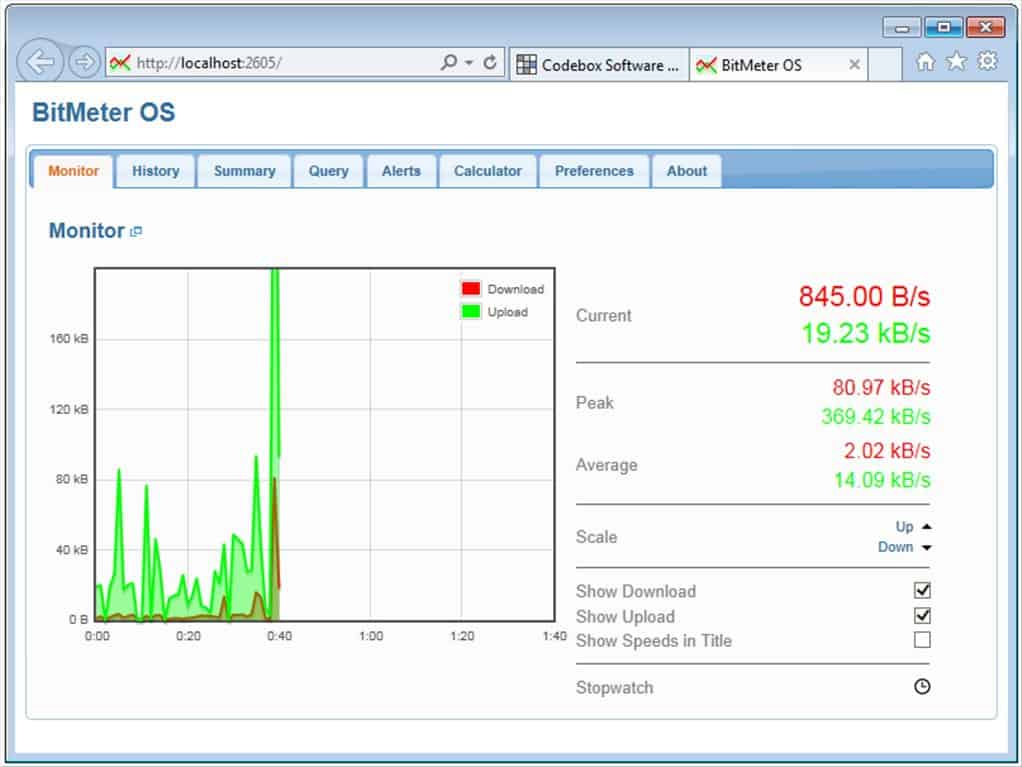
> De> Daarnaast ziet u een overzicht van de huidige dag, maand of jaar. Voor nog meer flexibiliteit kunt u ook een overzicht voor specifieke dagen bekijken. Alle rapporten van de tool kunnen worden geëxporteerd in CSV-indeling. Met de tool kunt u ook een waarschuwing configureren die wordt geactiveerd wanneer u een bepaalde bandbreedtedrempel overschrijdt.
BitMeter OS is een eenvoudig hulpmiddel, en hoewel het niet veel biedt op het gebied van geavanceerde functies, zou het het ideale hulpmiddel kunnen zijn voor een computergebruiker die zijn bandbreedtegebruik nauwlettend in de gaten wil houden.
6- Vrije Meter
Vrije Meter is een basistool voor bandbreedtebewaking voor Windows 10. Dit is een andere tool die alleen de computer controleert waarop deze is geïnstalleerd. Het heeft een niet-indrukwekkende interface die bestaat uit een live grafiek die uw huidige netwerkgebruik laat zien. De grafiek, in feite de hele gebruikersinterface, kan worden geminimaliseerd en blijft actief in de taakbalk. Wat betreft de grafiek zelf, u kunt de verversingssnelheid, schaal, kleur en transparantie aanpassen. Het is zo eenvoudig als het maar kan, maar het heeft het voordeel dat het de computer die erop draait niet te veel belast.
> echter , ce Vrije Meter als limite niet naar zijn grafiek. Dubbelklik op de grafiek om een rapportvenster te openen met uw wekelijkse, dagelijkse of maandelijkse bandbreedtegebruik. En net als bij de vorige tool, kunt u waarschuwingen instellen om meldingen te ontvangen wanneer uw bandbreedteverbruik bepaalde limieten overschrijdt.